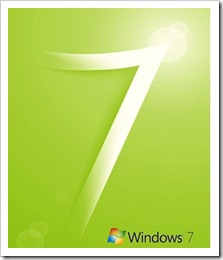Коды ошибок Microsoft Intune: 53003, 401, 403 и 404 — причины и как исправить
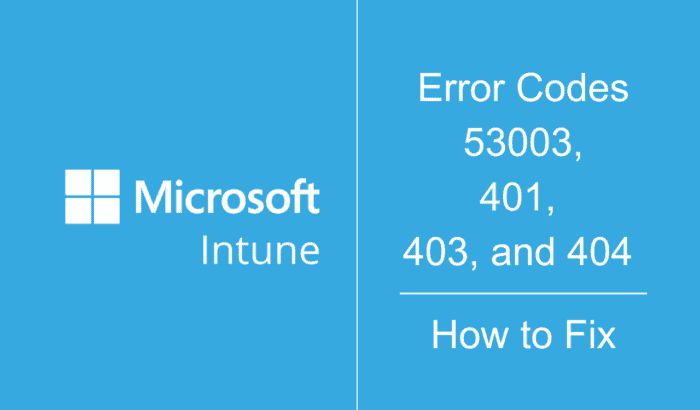
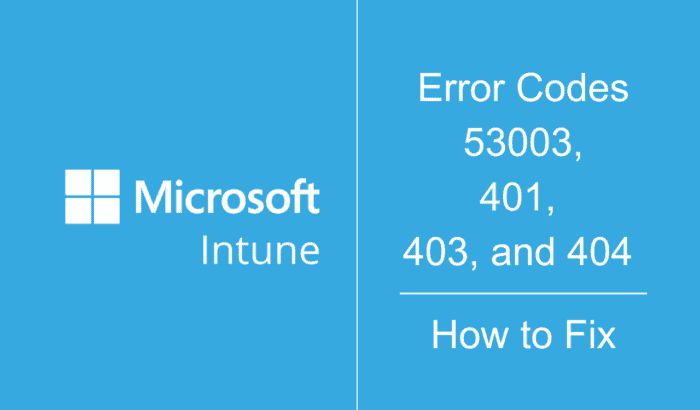
Оглавление
- Обзор ошибок Intune
- Ошибка 53003 — что означает и как исправить
- Ошибка 401 — что означает и как исправить
- Ошибка 403 — что означает и как исправить
- Ошибка 404 — что означает и как исправить
- План действий для службы поддержки
- Рекомендации по безопасности и конфиденциальности
- Когда обращать в поддержку Microsoft
- Итог
- Часто задаваемые вопросы
Обзор ошибок Intune
Коды ошибок в Intune дают подсказку о причине сбоя. Нельзя полагаться только на код — важно посмотреть логи, статус устройства и настройки в портале Microsoft Endpoint Manager. Ниже перечислены типовые причины и пошаговые действия для каждой ошибки.
Короткие определения терминов:
- Политика — набор правил, применяемых к устройствам.
- Условный доступ — правило, которое разрешает или блокирует доступ на основе условий.
- Endpoint Manager — центр администрирования устройств и политик.
Ошибка 53003
Что означает
Код 53003 обычно указывает, что устройство не может корректно общаться с сервисом Intune или не соответствует требованиям политики. Это может быть вызвано устаревшим агентом, блокировкой портов/файрволом, повреждённым кешем или проблемой синхронизации.
Основные причины
- Сервис Intune Management Extension остановлен или не отвечает.
- Повреждён кеш контента агента Intune.
- Ограничения сети или блокировка точек доступа Intune.
- Конфликты с антивирусом или локальной политикой безопасности.
Шаг за шагом как исправить
- Перезапустите устройство и убедитесь, что служба Intune Management Extension запущена: откройте «Службы» и проверьте Microsoft Intune Management Extension.
- Принудительно запустите синхронизацию в настройках учетной записи устройства: в Центре администрирования выберите устройство и нажмите «Синхронизировать сейчас».
- Остановите временно сторонний антивирус или endpoint-агент, чтобы исключить конфликт.
- Очистите кеш агента: удалите содержимое папки C:\Program Files (x86)\Microsoft Intune Management Extension\Content и перезапустите службу.
- Проверьте сетевые подключения и разрешите необходимые концевые точки Intune в файрволе и прокси.
- Обновите агент через Microsoft Endpoint Manager или установите последние обновления ОС.
- Проверьте журналы событий в Windows (Event Viewer) для ошибок с метками Intune или MDM.
Примечание
Если устройство управляется корпоративным набором политик, выполните эти действия совместно с локальным администратором сети.
Ошибка 401
Что означает
Код 401 означает отказ в аутентификации. Устройство или пользователь не прошли проверку подлинности. Частые причины — истёкшие учётные данные, повреждённые токены или проблемы с синхронизацией времени.
Основные причины
- Истёкшие или неверные учетные данные пользователя.
- Кешированные токены, которые нужно обновить.
- Несоответствие часов и часового пояса на устройстве.
- Недостаточные права пользователя в Endpoint Manager.
Шаг за шагом как исправить
- Попросите пользователя выйти и снова войти в учётную запись Microsoft 365.
- Удалите кешированные учётные данные: Диспетчер учётных данных (Панель управления → Диспетчер учетных данных) и перезапустите устройство.
- Проверьте синхронизацию времени и часовой пояс на устройстве.
- Убедитесь, что у пользователя есть нужные разрешения в Microsoft Endpoint Manager и в Azure AD.
- Если используются условные политики аутентификации, проверьте их настройки и исключения.
- При необходимости сбросьте привязку устройства в Azure AD и повторно зарегистрируйте его.
Полезная команда для диагностики сетевой аутентификации
- Проверьте доступ к https://login.microsoftonline.com из устройства с помощью браузера или утилиты curl.
Ошибка 403
Что означает
Код 403 сообщает, что доступ запрещён. Это не всегда ошибка аутентификации. Чаще всего устройство либо не зарегистрировано, либо ему не назначены лицензии, либо на него воздействует политика условного доступа.
Основные причины
- Устройство не зарегистрировано в Intune.
- У пользователя нет назначенной лицензии Microsoft 365/Intune.
- Политики условного доступа блокируют доступ.
- Ограничения по состоянию соответствия (compliance) не выполнены.
Шаг за шагом как исправить
- Проверить статус регистрации устройства в портале Microsoft Endpoint Manager.
- Убедиться, что пользователю назначена корректная лицензия для Intune.
- Просмотреть политики условного доступа в Azure AD и найти правила, которые блокируют устройство.
- Проверить состояние соответствия устройства и устранить несоответствия (обновления ОС, антивирус, шифрование).
- При необходимости временно ослабить политику условного доступа для диагностики.
- Повторно назначить политику или профиль устройству.
Важно
Не отключайте политики постоянного режима защиты без оценки рисков. При тестировании используйте тестовые группы.
Ошибка 404
Что означает
Код 404 указывает, что ресурс не найден. В контексте Intune это может быть политика, приложение или профиль, который удалён, переназначен или ещё не синхронизирован.
Основные причины
- Политика или приложение были удалены или переименованы.
- Задержка репликации между серверами.
- Неправильная цель назначения (не та группа устройств/пользователей).
Шаг за шагом как исправить
- Обновите страницу портала и повторите синхронизацию устройства вручную.
- Проверьте, существует ли назначаемый ресурс в Endpoint Manager и корректно ли настроено назначение.
- Убедитесь, что профиль/приложение опубликованы и доступны для нужной группы.
- Если ресурс недавно изменялся, подождите завершения репликации и попробуйте снова.
- При необходимости пересоздайте приложение или профиль и назначьте его заново.
План действий для службы поддержки
Мини-методология диагностики (быстрая проверка за 10–20 минут)
- Сбор данных: код ошибки, время, ID устройства, имя пользователя.
- Проверка статуса в Microsoft Endpoint Manager и Azure AD.
- Базовая сеть: доступ к login.microsoftonline.com и endpoint-адресам Intune.
- Логи на устройстве: Event Viewer, Intune Management Extension лог.
- Быстрые исправления: перезапуск службы, очистка кеша, выдача лицензии.
- Эскалация: собрать лог-файлы и отправить в поддержку Microsoft при необходимости.
Рольные чек-листы
Для администратора сети
- Проверить firewall и прокси.
- Убедиться, что DNS и маршрутизация работают.
- Проверить доступ к списку конечных точек Intune.
Для администратора Intune
- Проверить назначение лицензий и политик.
- Просмотреть журналы соответствия и ошибок.
- Тестировать на тестовой группе устройств.
Для службы поддержки первого уровня
- Запрашивать учетные данные, ID устройства, скриншоты ошибок.
- Пробовать стандартные шаги: выход/вход, перезапуск, проверка обновлений.
- Собирать логи и назначать тикет эскалации при повторении.
Шаблон плана действий (Playbook)
- Идентифицировать код ошибки и время события.
- Проверить регистрацию устройства и статус в Endpoint Manager.
- Провести базовые исправления (перезапуск, очистка кеша, синхронизация).
- Если не помогло — проверить политики условного доступа и лицензии.
- Собрать диагностические логи и эскалировать в Microsoft при необходимости.
Дерево решений для быстрого выбора действий
flowchart TD
A[Начало: получен код ошибки] --> B{Код 401?}
B -- Да --> C[Попросить выйти и войти в учётную запись]
B -- Нет --> D{Код 403?}
D -- Да --> E[Проверить регистрацию и лицензии]
D -- Нет --> F{Код 404?}
F -- Да --> G[Проверить существование ресурса и назначения]
F -- Нет --> H{Код 53003?}
H -- Да --> I[Перезапустить Intune Agent и очистить кеш]
H -- Нет --> J[Сбор логов и эскалация]
C --> K[Проверить результат]
E --> K
G --> K
I --> K
K --> L{Проблема решена?}
L -- Да --> M[Закрыть тикет]
L -- Нет --> JФакты и ключевые действия
- Всегда начинать с проверки статуса устройства в Microsoft Endpoint Manager.
- Очистка кеша агента и перезапуск служб часто решают код 53003.
- 401 — вопрос аутентификации: выход/вход и очистка кэшированных учетных данных.
- 403 связан с политиками и лицензиями; проверьте Azure AD Conditional Access.
- 404 значит, что целевой ресурс отсутствует или не назначен.
Рекомендации по безопасности и конфиденциальности
- Не отключайте политики безопасности ради временного обхода. Оцените риски.
- При сборе логов фильтруйте личные данные пользователей перед отправкой в внешние службы.
- Убедитесь, что доступ к Endpoint Manager ограничен ролями с наименьшими привилегиями.
Когда обращаться в поддержку Microsoft
Обращайтесь в поддержку Microsoft, если после сбора диагностических логов и выполнения стандартного playbook проблема повторяется для множества устройств или связана с внутренними ошибками сервиса. Подготовьте ID устройства, временные метки и экспорт логов.
Итог
Коды 53003, 401, 403 и 404 в Intune обычно решаются по стандартной последовательности: проверить регистрацию и лицензии, убедиться в корректной аутентификации, очистить кеш агента и проверить сетевые ограничения. Используйте рольные чек-листы и playbook для быстрой диагностики. Если локальные меры не помогают, соберите логи для эскалации.
Часто задаваемые вопросы
Что означает Intune ошибка 53003?
Это сигнал о проблеме связи устройства с сервисом Intune или о несоответствии требованиям политики. Часто помогает перезапуск агента и очистка кеша.
Почему появляется ошибка 401 в Intune?
401 указывает на отказ в аутентификации. Причины — просроченные учётные данные, повреждённые токены или недостаточные права.
Как исправить ошибку 403 в Intune?
Проверьте, зарегистрировано ли устройство, назначены ли нужные лицензии и какие правила условного доступа действуют для этого пользователя или устройства.
Что означает Intune ошибка 404?
Это значит, что Intune не может найти запрошенный ресурс — приложение или политику. Проверьте назначение и существование ресурса.
Важно
Если вы управляете устройствами в крупной организации, внедрите тестовую группу и процедуры отката перед массовыми изменениями политик. Это уменьшит риск массовых отказов и упростит восстановление.
Похожие материалы
Уведомление при 100% зарядке iPhone
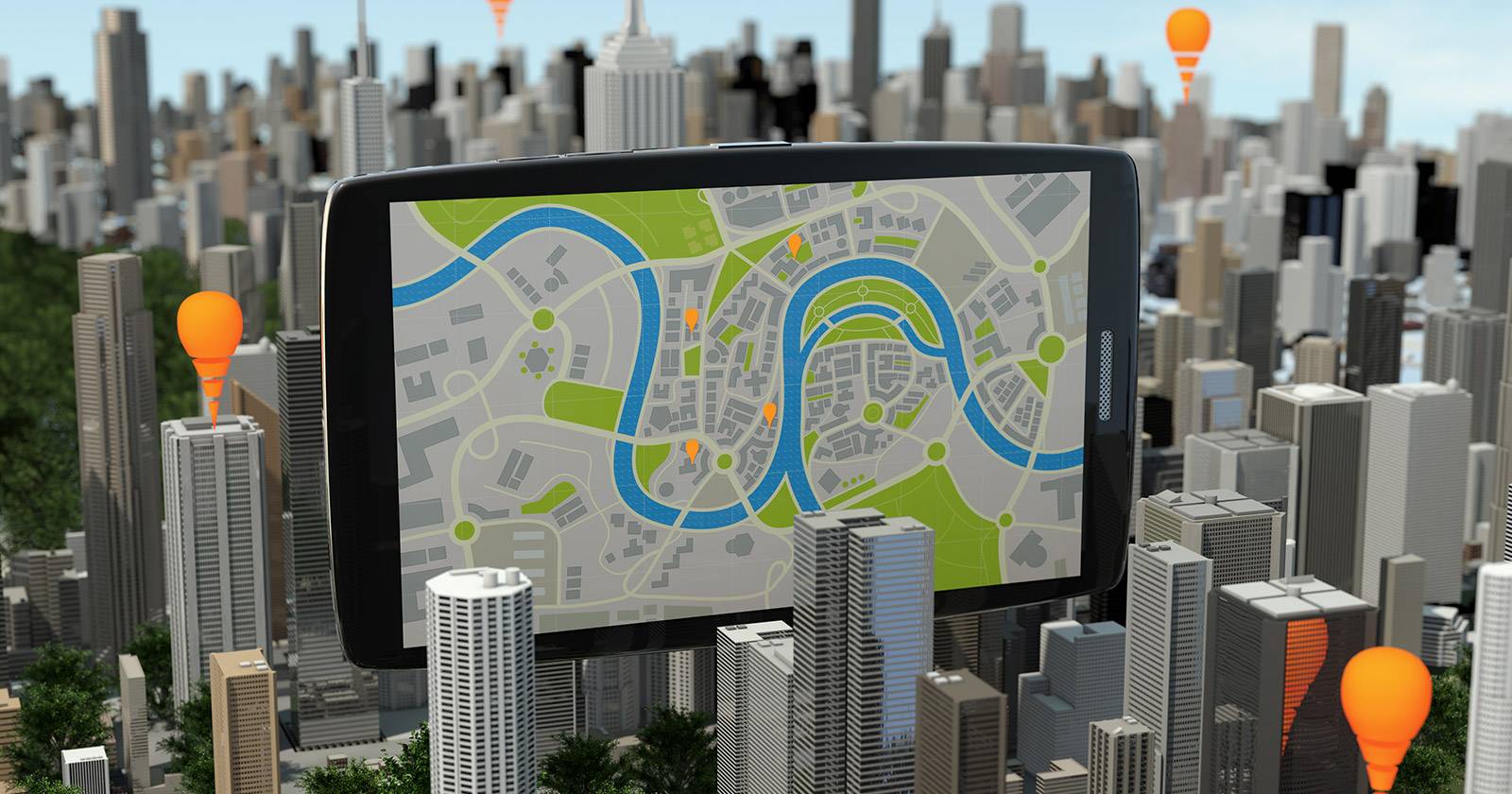
Локальные возможности Google Maps — руководство
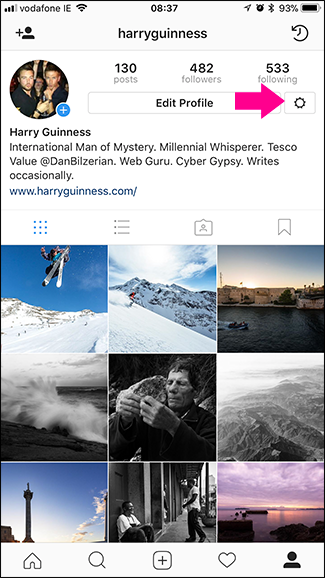
Как отключить уведомления Instagram

Атака через цепочку поставок: SolarWinds и трояны
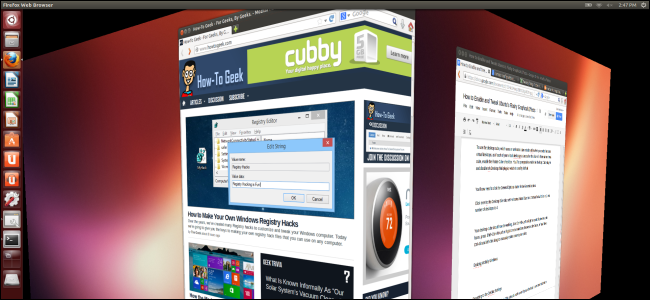
Включение и настройка Compiz в Ubuntu